「.htaccess」を使い、Webサイトのアクセス時にIDとパスワードで認証する設定です。 閲覧制限をしたい場合にご利用ください。
AuthUserFile /home/アカウント名/domains/ドメイン名/public_html/.htpasswd
AuthGroupFile /dev/null
AuthName MembersOnly
AuthType Basic
<Limit GET POST>
require valid-user
</Limit>
アカウント名:ご利用のサーバーアカウント名を入力します。
ドメイン名:ベーシック認証をかけるドメイン名を入力します。
例:「yamada」を暗号化すると「auSOyjt.5yVH2」になります。
ID:暗号化したパスワード
IDとパスワードは「 : 」でつなぎます。
暗号化する前のパスワードは、必ずメモして記録しておいてください。
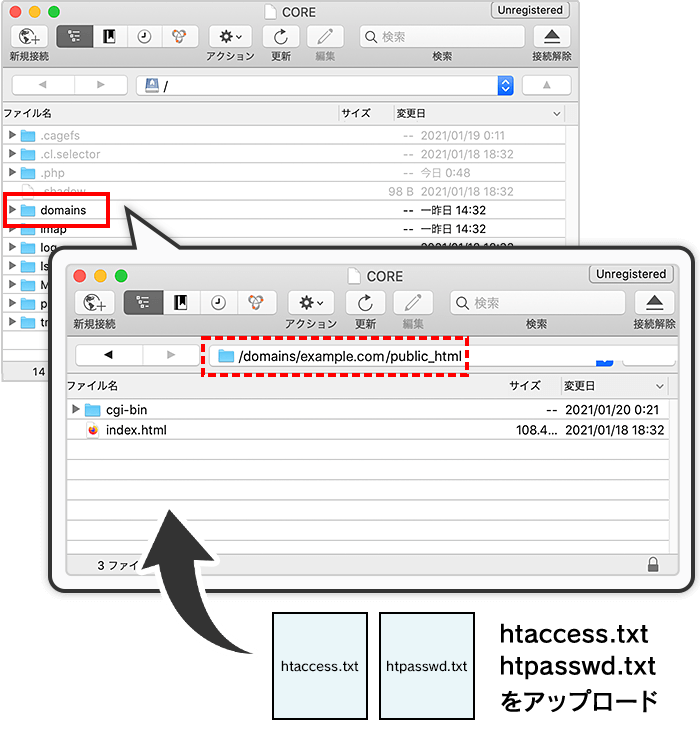
FTPでサーバーにアクセスします。
/domains/ドメイン名※/public_html
の領域に、作成した「htaccess.txt」「htpasswd.txt」をアップロードします。
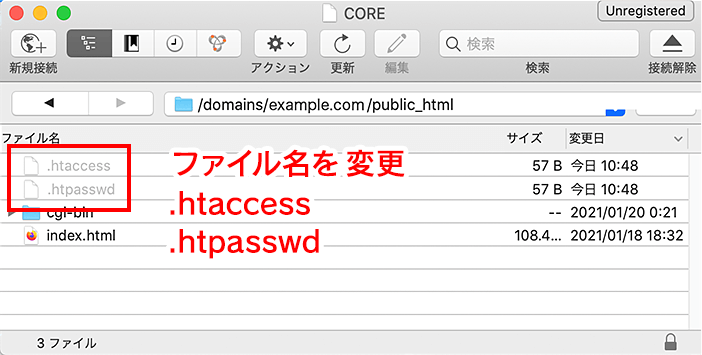
アップロードしたファイル名を下記に変更します。
htaccess.txt → .htaccess
htpasswd.txt → .htpasswd
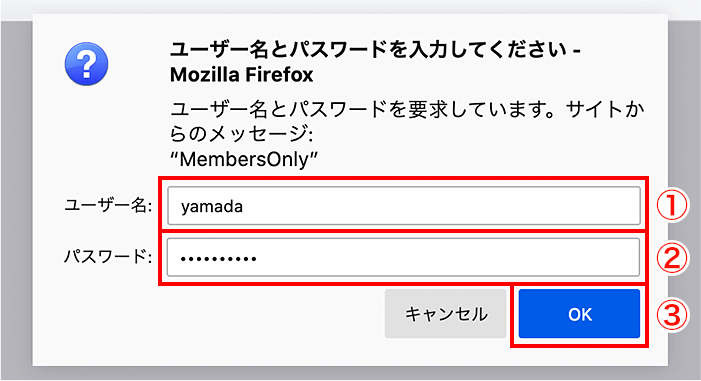
ブラウザで設定したドメイン名にアクセスすると、認証を求めるポップアップが表示されます。
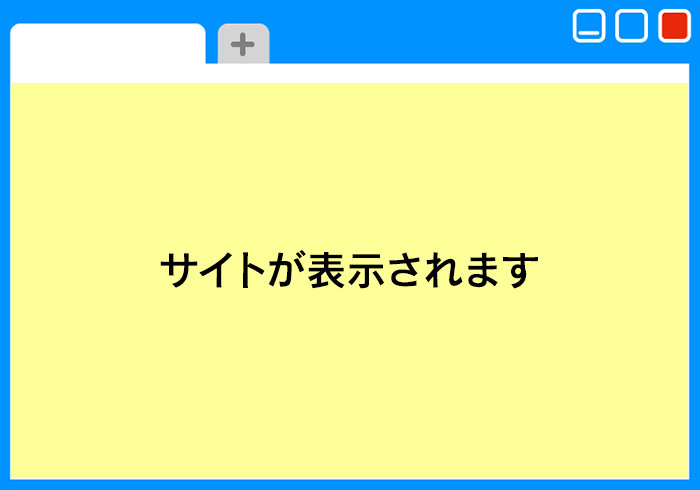
認証が成功したら、Webサイトが表示されます。